Jedną z wielu niesamowitych funkcji systemu Windows Home Server jest możliwość zdalnego dostępu do serwera i innych komputerów w sieci. Dzisiaj pokażemy Ci, jak włączyć zdalny dostęp do serwera domowego z dowolnego miejsca, w którym masz połączenie z Internetem.
Dostęp zdalny w systemie Windows Home Server ma wiele wspaniałych funkcji, takich jak przesyłanie i pobieranie plików z folderów współdzielonych, dostęp do plików z komputerów w sieci i zdalne sterowanie maszynami (w obsługiwanych wersjach systemu operacyjnego). Tutaj przyjrzymy się podstawom konfiguracji, wyborze nazwy domeny i weryfikacji, czy możesz połączyć się zdalnie.
Skonfiguruj dostęp zdalny w systemie Windows Home Server
Otwórz konsolę Windows Home Server i kliknij Ustawienia.
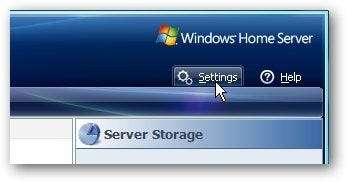
Następnie wybierz Dostęp zdalny, jest domyślnie wyłączony, po prostu kliknij przycisk, aby go włączyć.
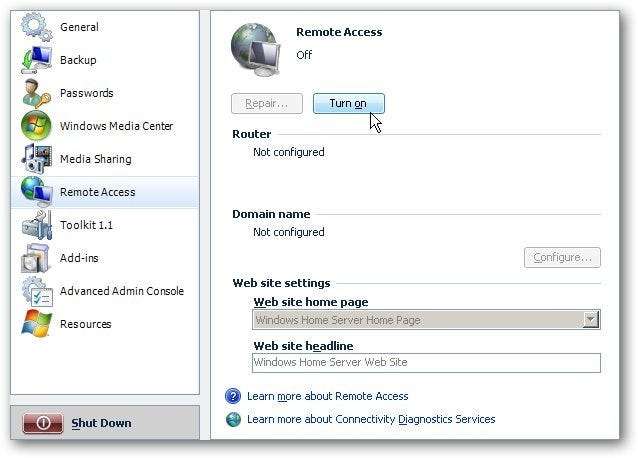
Poczekaj, aż router jest skonfigurowany do zdalnego dostępu, po zakończeniu kliknij Dalej. Zauważ, że włączy UPnP, jeśli nie chcesz, aby było włączone, możesz ręcznie przekierować właściwe porty. Jeśli masz jakiekolwiek problemy z automatyczną konfiguracją routera, w przyszłości zajmiemy się bardziej szczegółowym przewodnikiem rozwiązywania problemów.
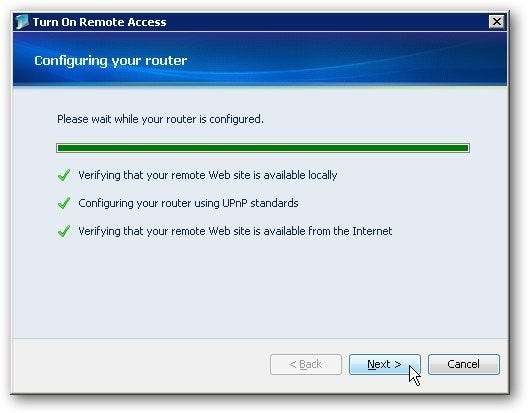
Router został pomyślnie skonfigurowany i możemy przejść do następnego procesu konfigurowania naszej nazwy domeny.
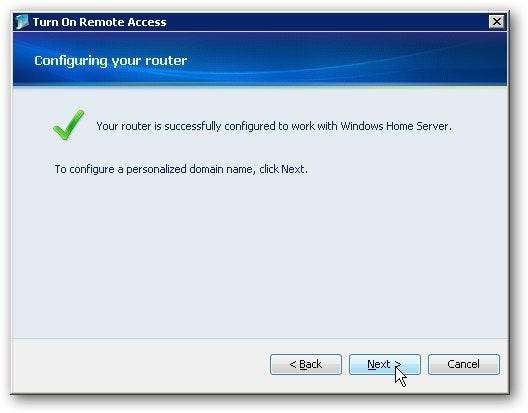
Uruchomi się Kreator konfiguracji nazwy domeny. Zauważ, że do skonfigurowania będziesz potrzebować identyfikatora Windows Live ID - zazwyczaj jest to Twój adres Hotmail. Jeśli jeszcze go nie masz, możesz go zdobyć tutaj .

Wpisz swój adres e-mail i hasło identyfikatora Live ID i kliknij Dalej…
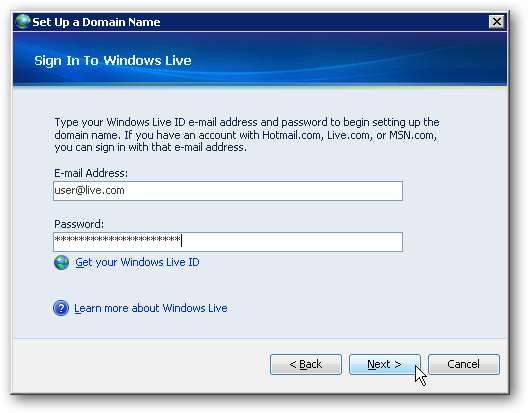
Zaakceptuj Oświadczenie o ochronie prywatności serwera Home Server i Dodatek dotyczący aktywnych domen niestandardowych. Jeśli martwisz się o prywatność i chcesz dowiedzieć się więcej o załączniku dotyczącym domeny, przeczytaj go przed wyrażeniem zgody. Nie ma nic anormalnego w żadnym z tych stwierdzeń, ale jeśli konfigurujesz je po raz pierwszy, dobrze jest przejrzeć informacje.
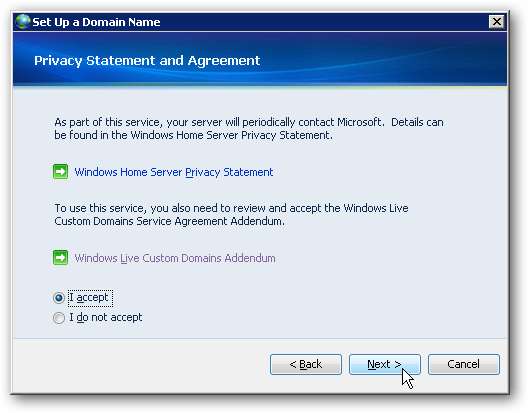
Teraz wybierz nazwę domeny. Powinieneś wybrać coś, co jest łatwe do zapamiętania i identyfikuje twój serwer domowy. Nazwa może zawierać maksymalnie 63 znaki, cyfry, litery i łączniki… i musi zaczynać się i kończyć literą lub cyfrą. Po ustaleniu nazwy kliknij przycisk Potwierdź.
Uwaga: na jeden identyfikator Live ID można zarejestrować tylko jedną nazwę domeny .
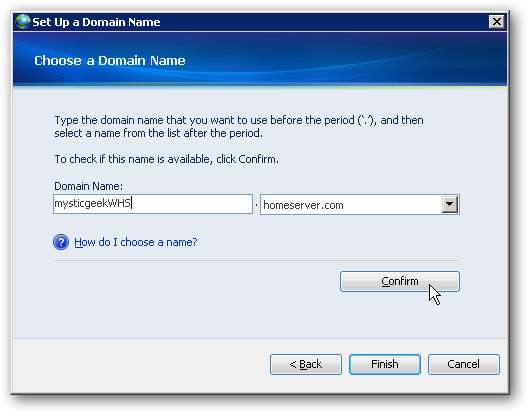
Jeśli nazwisko nie jest jeszcze zajęte, otrzymasz wiadomość z potwierdzeniem, że jest to bóg.
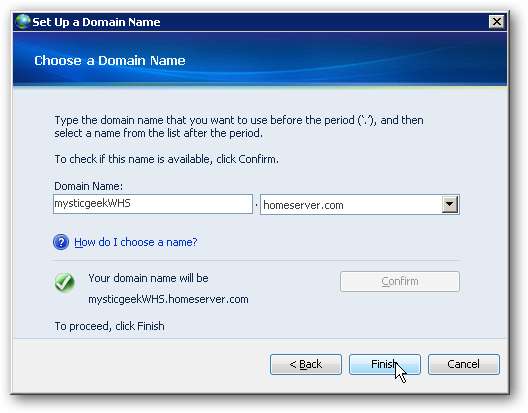
Kreator jest zakończony i możesz teraz uzyskać dostęp do serwera macierzystego z podanego adresu URL.

Kilka innych rzeczy, na które należy zwrócić uwagę po skonfigurowaniu… pod nazwą domeny kliknij przycisk Szczegóły…
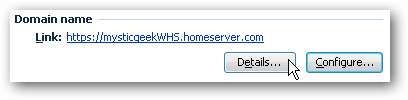
Który pobiera szczegółowe informacje o domenie i możesz odświeżyć dane, aby sprawdzić, czy wszystko działa poprawnie.
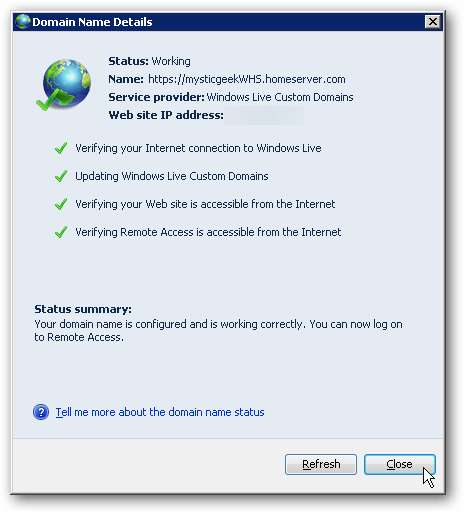
Możesz też kliknąć przycisk Konfiguruj, a następnie zmienić lub zwolnić nazwę bieżącej domeny.
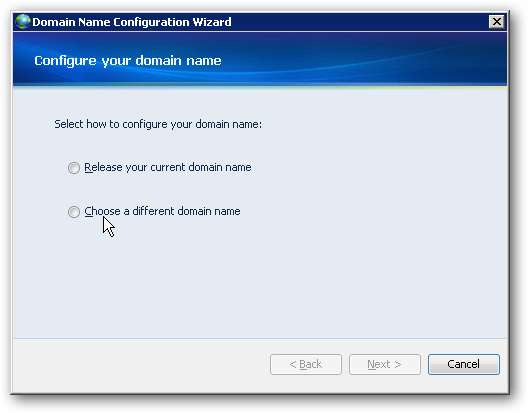
W ustawieniach witryny sieci Web możesz zmienić nagłówek strony witryny na dowolny, jaki chcesz.
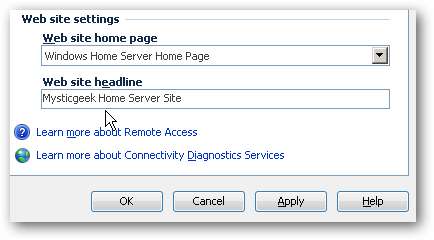
Dostęp zdalny do serwera domowego
Po skonfigurowaniu całej domeny serwera macierzystego możesz uzyskać do niej dostęp, gdy jesteś poza domem. Po prostu wpisz adres domeny utworzony w poprzednich krokach. Strona startowa jest raczej nudna… i aby rozpocząć dostęp do swoich danych, kliknij przycisk Zaloguj się w prawym górnym rogu.
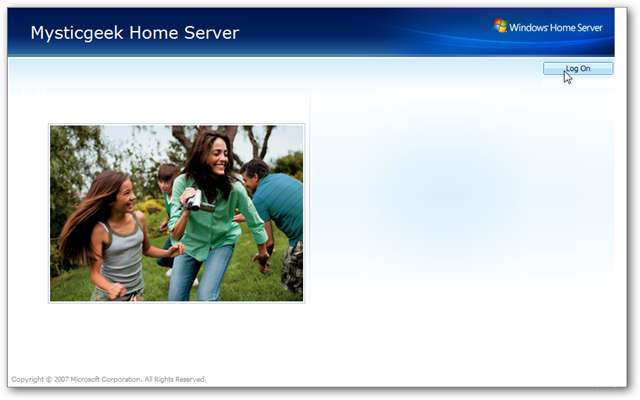
Następnie wprowadź poświadczenia serwera domowego, aby uzyskać dostęp do plików, folderów i komputerów w sieci.
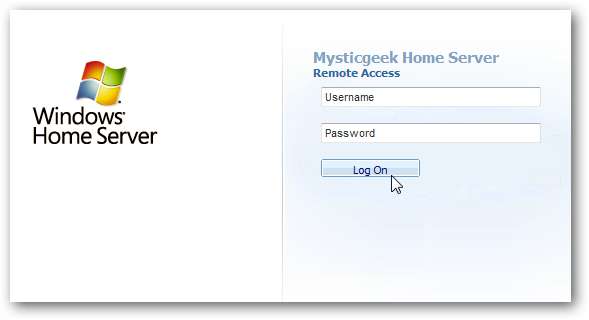
Nie możesz jednak zalogować się na swoje konto administratora, aby chronić swoją sieć.
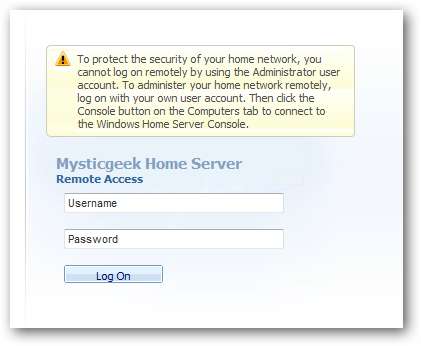
Po zalogowaniu się będziesz mieć dostęp do różnych części udziałów serwera domowego i komputerów w sieci.
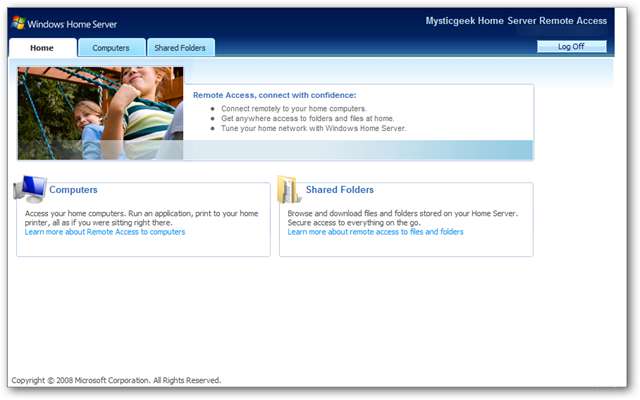
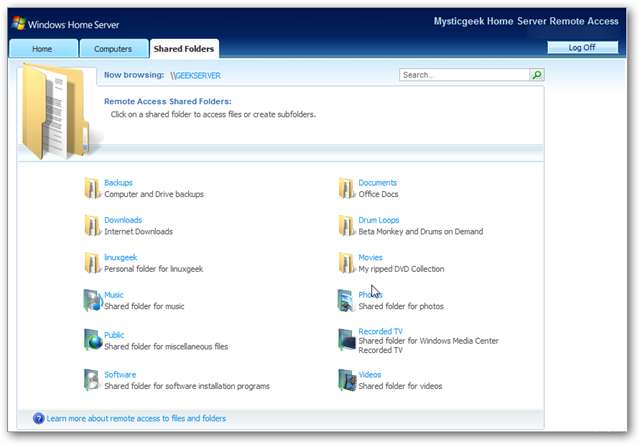
Wniosek
Teraz, gdy masz skonfigurowany dostęp zdalny, powinieneś mieć łatwy dostęp do plików i zarządzanie nimi. Możliwość zdalnego dostępu do danych z serwera domowego jest świetna, gdy potrzebujesz uzyskać określone pliki w podróży. Interfejs sieciowy jest dość zrozumiały, działa najlepiej w IE, ponieważ wymagany jest ActiveX, jest płynny i łatwy w obsłudze. W przyszłych artykułach będziemy omawiać znacznie więcej informacji na temat zdalnego dostępu, w tym więcej dostępnych funkcji, rozwiązywania problemów z połączeniem i umożliwiania dostępu innym użytkownikom.







